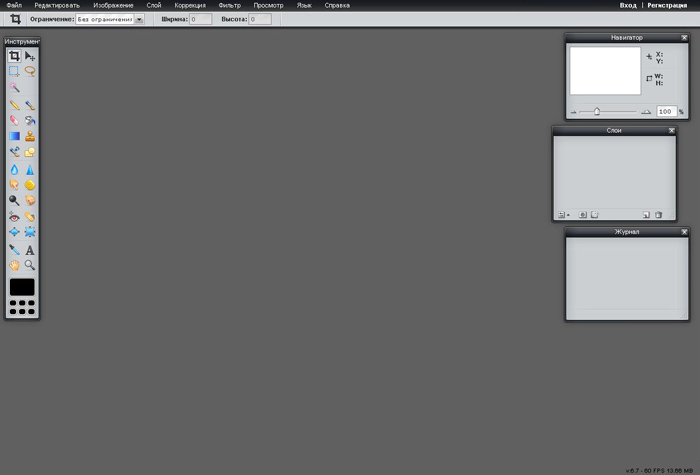-Рубрики
- Блюда в мультиварке (20)
- бродилки (7)
- генераторы (6)
- дача (81)
- баклажаны (5)
- газон (1)
- дизайн (9)
- малина (3)
- огурцы (4)
- посадка (11)
- рецепты от болезней (3)
- смородина (5)
- советы (13)
- томаты (7)
- удобрения (9)
- цветы (10)
- для дома (1)
- Заготовки (0)
- ЗДОРОВЬЕ (83)
- Легкие (5)
- напитки (24)
- печень (10)
- сердце (3)
- КИНО (64)
- КРАСОТА (147)
- волосы (11)
- глаза (5)
- диета (2)
- крем (19)
- маски (89)
- Напитки (4)
- ногти (1)
- разгрузка (3)
- руки (8)
- КУЛИНАРИЯ (673)
- баклажаны (26)
- блины (3)
- блюда из ияса (2)
- говядина (4)
- говядина (3)
- грибы (14)
- десерт (10)
- драники (3)
- завтрак (4)
- закуски (26)
- закуски (5)
- запеканки (5)
- из лаваша (14)
- из слоен.теста (5)
- из фарша (4)
- итальянская кухня (3)
- кабачки (25)
- кальмары (5)
- капуста (16)
- конфеты (6)
- крем (6)
- курица (40)
- лазанья (16)
- Маринады для шашлыков (1)
- морепродукты (6)
- на скорую руку (2)
- напитки (8)
- начинки (1)
- обед (1)
- овощи (4)
- овсянка (4)
- огурцы (1)
- окрошка (1)
- омлет (5)
- печенье (11)
- печенье (13)
- пироги (55)
- помидоры (9)
- разные кухни (6)
- рецепты (6)
- рис (2)
- рулет мясной (5)
- рыба (23)
- салаты (106)
- свинина (7)
- соленья (17)
- Соусы (6)
- супы (21)
- сыр (4)
- творог (2)
- тесто (6)
- торты (60)
- Тыква (3)
- фарщ (1)
- ФАСОЛЬ (11)
- цв.капуста (5)
- чебуреки (3)
- чебуреки (2)
- чипсы (1)
- щавель (1)
- яйца (1)
- НОВЫЕ УРОКИ ПО ФОТОШОП ДЛЯ НОВИЧКОВ (13)
- полезное (38)
- Притчи (2)
- программы (6)
- Психология (1)
- сайты (2)
- Стихи (4)
- уроки (14)
- УРОКИ ФШ (7)
- Учебник Лиру (7)
- Философия (0)
- ФОТОШОП (19)
- фотошоп (20)
- цитаты (4)
-Поиск по дневнику
-Подписка по e-mail
-Сообщества
-Статистика
Серия сообщений "фотошоп":Выбрана рубрика фотошоп.
Часть 1 - Урок ФШ - Плавный переход между картинками
Часть 2 - Ангелы в Png (большой выбор)
Часть 3 - Уроки Photoshop [Photoshop Lessons]-Рубрики сообщений-пост в разработке-Цитировать разрешается
Часть 4 - Самые горячие клавиши Photoshop.
Часть 5 - Программа Paint. Урок от "Укушу"
Часть 6 - Урок для фотошопа : Стили слоя
Часть 7 - Урок фотошопа CS5 для начинающих по работе с инструментом точечная восстанавливающая кисть.
Часть 8 - Урок для Photoshop-"Коллоризация".
Часть 9 - Список некоторых действий в фотошопе для новичков
Часть 10 - Список некоторых действий в фотошопе для новичков 2
Часть 11 - Советы новичкам, работающим в программе Photoshop
Часть 12 - 33 Клавиши для панели «Слои» в Фотошопе
Часть 13 - Онлайн фотошоп с самых азов. Урок1.
Часть 14 - УРОКИ В EDITOR
Часть 15 - Всё о ФШ от Виктории (в том числе уроки по Эдитору)
Часть 16 - Photoshop онлайн на русском языке!
Часть 17 - Распределяем равномерно текст в картинке(урок фотошопа для начинающих)
Часть 18 - 88 полезных советов по Photoshop!
Часть 19 - Как самим сделать клипарт - урок от Москвитиной Т.
Часть 20 - Коллаж + Материал
Другие рубрики в этом дневнике: цитаты(4), ФОТОШОП(19), Философия(0), Учебник Лиру(7), УРОКИ ФШ(7), уроки(14), Стихи(4), сайты(2), Психология(1), программы(6), Притчи(2), полезное(38), НОВЫЕ УРОКИ ПО ФОТОШОП ДЛЯ НОВИЧКОВ(13), КУЛИНАРИЯ(673), КРАСОТА(147), КИНО(64), ЗДОРОВЬЕ(83), Заготовки(0), для дома(1), дача(81), генераторы(6), бродилки(7), Блюда в мультиварке(20)
Урок ФШ - Плавный переход между картинками |
Это цитата сообщения Лариса_Гурьянова [Прочитать целиком + В свой цитатник или сообщество!]

ПАМЯТКА НАЧИНАЮЩИМ ФОТОШОПЕРАМ
Вера С. попросила меня рассказать, как получается такой эффект.

Давайте научимся этому.
|
|
Ангелы в Png (большой выбор) |
Это цитата сообщения Лариса_Гурьянова [Прочитать целиком + В свой цитатник или сообщество!]
Фотографии в альбоме «Ангелы в Png» Ларисы Гурьяновой на Яндекс.Фотках
все картинки кликабельны до натурального размера




































































































































Серия сообщений "религия":
Часть 1 - Церковный клипарт
Часть 2 - Клипарт "Молящаяся женщина"
Часть 3 - Ангелы в Png (большой выбор)
|
|
Уроки Photoshop [Photoshop Lessons]-Рубрики сообщений-пост в разработке-Цитировать разрешается |
Это цитата сообщения ЖУРАВУШКА5 [Прочитать целиком + В свой цитатник или сообщество!]
Картинка
Пришло время для меня работать в ФШ. Нашла подходящий для себя вариант фотошопа,скачала,установила.См. первую кнопку.Уроков оччень много.Цитировать? Создаю бродилку по рубрикам в дневниках, чтобы не потерять и долго не искать.Размещаю ссылки на те уроки,которые понравились и пользуюсь ими.
Нажав на кнопку перехожу на страницу дневника Всё по фотошопу.Благодарю авторов!
 |  |  |  |  |
|
|
Самые горячие клавиши Photoshop. |
Это цитата сообщения be-ll [Прочитать целиком + В свой цитатник или сообщество!]
|
|
Программа Paint. Урок от "Укушу" |
Это цитата сообщения Иришка-Манюшка [Прочитать целиком + В свой цитатник или сообщество!]
|
|
Урок для фотошопа : Стили слоя |
Это цитата сообщения ledi_Meledi [Прочитать целиком + В свой цитатник или сообщество!]
Этот урок я посвятила Стилям слоя. Я покажу вам как очень просто буквально за пару минут можно добится интересного эффекта в фотошопа используя только стили слоя и трансформацию. Итак, возьмите фото хорошего качества, откройте его в фотошопе и можем приступать...
Я взяла фото девушки с цветком :
|
|
Урок фотошопа CS5 для начинающих по работе с инструментом точечная восстанавливающая кисть. |
Это цитата сообщения IrchaV [Прочитать целиком + В свой цитатник или сообщество!]
Посмотрим действие еще одного нового инструмента в программе Adobe Photoshop CS5. "Точечная восстанавливающая кисть" - закрашивает небольшие участки в соответствии с цветом пикселей и текстурой, которые окружают объект. Точечной восстанавливающей кистью легко и быстро убрать на фото провода, отдельно стоящие ветки или царапинки. Если надо убрать большой участок изображения, берем "Восстанавливающую кисть" и закрашиваем участок в соответствии с выбранным образцом.
На панели инструментов выбираем "Точечную восстанавливающую кисть".

|
|
Урок для Photoshop-"Коллоризация". |
Это цитата сообщения ЭМИЛЛИ [Прочитать целиком + В свой цитатник или сообщество!]
1.Берём изображение,с которым будем работать-

2.Открываем изображение,цвета которого хотим иметь на своем фото-

Урок далее
|
|
Список некоторых действий в фотошопе для новичков |
Это цитата сообщения morela4 [Прочитать целиком + В свой цитатник или сообщество!]
Список некоторых действий в фотошопе для новичков.
Версия программы - русская.
Список не предусматривает клавиатурные сокращения.
1. Создать новый документ (файл).
Меню - файл - открыть (или новый)

|
|
Список некоторых действий в фотошопе для новичков 2 |
Это цитата сообщения morela4 [Прочитать целиком + В свой цитатник или сообщество!]
Версия программы - русская.
Список не предусматривает клавиатурные сокращения.
12. Закрепить стиль слоя.
1) Создать новый слой под слоем со стилем.
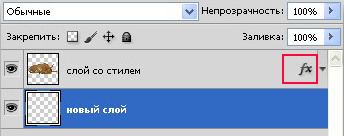
На скрине я обвела символ,
которой обозначает стили слоя.
2) Перейти на слой со стилем.
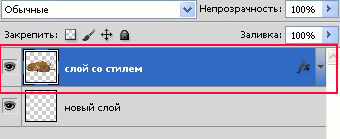
|
|
Советы новичкам, работающим в программе Photoshop |
Это цитата сообщения morela4 [Прочитать целиком + В свой цитатник или сообщество!]

Советы новичкам,
работающим в программе Photoshop
Список некоторых действий в фотошопе для новичков.
Список некоторых действий в фотошопе для новичков 2
Изменение параметров слоя
Смена режима наложения слоя
Преобразовать задний план в слой.
Соединение двух и более слоёв в один слой.
Два изображения на одном файле.
(сценарий - в стек...)
Два изображения на одном файле.
(без сценария)
Создание группы из слоёв.
Изменение разрешения изображения
Оптимизация файлов формата JPG
Смарт - объект.
Как открыть анимированную картинку в CS3,CS4.
Сохранение анимации при недостаточной памяти.
Добавление стиля слоя к созданной по кадровой анимации.
Как загрузить глиттер в Фотошоп.
Работа с акциями в фотошопе.
Фигуры - настройки(параметры) и создание.
Часть1.
Продолжение следует...
|
|
33 Клавиши для панели «Слои» в Фотошопе |
Это цитата сообщения Mademoiselle_Viv [Прочитать целиком + В свой цитатник или сообщество!]
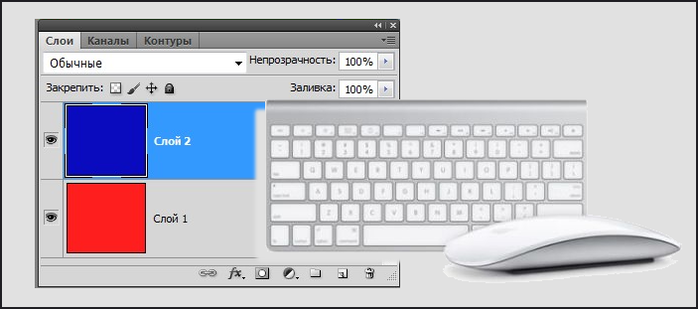
Иконка |
Клавиши |
Результат |
Result |
F7 |
Показать/скрыть панель «Слои» |
Show/Hide Layers panel |
|
Ctrl + Shift + N |
Создать новый слой |
New layer |
|
Ctrl +J |
Копировать выделенный слой |
Layer via copy |
|
Ctrl + Shift +J |
Вырезать выделенный слой |
Layer via cut |
|
Щелкните миниатюру слоя, удерживая нажатой клавишу Ctrl |
Загрузка прозрачности слоя как выделенной области |
Load layer transparency as a selection |
|
Щелкните миниатюру слой-маски, удерживая нажатой клавишу Ctrl |
Загрузка слой-маски как выделенной области |
Load filter mask as a selection |
|
Ctrl + G |
Группирование выделенных слоев |
Group layers |
|
Ctrl + Shift + G |
Разгруппирование слоев |
Ungroup layers |
|
Ctrl + Alt + G |
Создание/отмена обтравочной маски |
Create/release clipping mask |
|
Ctrl + Alt + A |
Выделение всех слоев |
Select all layers |
|
Ctrl + Shift + E |
Объединение видимых слоев |
Merge visible layers |
|
Удерживая нажатой клавишу Alt, нажмите кнопку «Новый слой» |
Создание нового пустого слоя с вызовом диалогового окна |
Create new empty layer with dialog box |
|
Удерживая нажатой клавишу Ctrl, нажмите кнопку «Новый слой» |
Создание нового слоя, расположенного под указанным |
Create new layer below target layer |
|
Alt + «.» (точка) |
Выделение верхнего слоя |
Select top layer |
|
Alt + «,» (запятая) |
Выделение нижнего слоя |
Select bottom layer |
|
Shift + Alt + [ или ] |
Добавление к выделенному слою следующего снизу/сверху слоя на панели «Слои» |
Add to layer selection in Layers panel |
|
Alt + [ или ] |
Выделение следующего снизу/сверху слоя |
Select next layer down/up |
|
Ctrl + [или ] |
Перемещение выделенного слоя вниз/вверх |
Move target layer down/up |
|
Ctrl + Shift + Alt + E |
Объединение копий всех видимых слоев в целевой слой |
Merge a copy of all visible layers into target layer |
|
Выделите слои и нажмите Ctrl + E |
Объединение выделенных слоев |
Merge layers |
|
Ctrl + Shift + [ или ] |
Перемещение слоя вниз или вверх |
Move layer to bottom or top |
|
Клавиша Alt + команда «Объединить с предыдущим» из раскрывающегося меню панели |
Копирование текущего слоя в нижний слой |
Copy current layer to layer below |
|
Клавиша Alt + команда «Объединить видимые» из раскрывающегося меню панели |
Объединение всех видимых слоев в новый слой, расположенный поверх выбранного слоя |
Merge all visible layers to a new layer above the currently selected layer |
|
Правой кнопкой мыши щелкните значок просмотра |
Отображение/скрытие слоя, группы слоев или всех слоев/групп слоев |
Show/hide this layer/layer group only or all layers/layer groups |
|
Щелкните значок просмотра, удерживая нажатой клавишу Alt |
Отображение/скрытие всех остальных видимых слоев |
Show/hide all other currently visible layers |
|
/ (косая черта) |
Включение режима блокировки прозрачности целевого слоя либо последнего использованного режима блокировки |
Toggle lock transparency for target layer, or last applied lock |
|
Дважды щелкните значок эффекта/стиля слоя |
Редактирование эффекта/стиля слоя, настроек |
Edit layer effect/style, options |
|
Дважды щелкните значок эффекта/стиля слоя, удерживая нажатой клавишу Alt |
Скрытие эффекта/стиля слоя |
Hide layer effect/style |
|
Дважды щелкните слой |
Редактирование стиля слоя |
Edit layer style |
|
Щелкните значок «Векторная маска», удерживая нажатой клавишу Shift |
Включение/выключение векторной маски |
Disable/enable vector mask |
|
Дважды щелкните миниатюру слой- маски |
Открытие диалогового окна «Параметры отображения слой-маски» |
Open Layer Mask Display Options dialog box |
|
Щелкните миниатюру слой-маски,удерживая нажатой клавишу Shift |
Включение/выключение слой-маски |
Toggle layer mask on/off |
|
Щелкните миниатюру фильтр-маски, удерживая нажатой клавишу Shift |
Включение/выключение фильтр-маски |
Toggle filter mask on/off |
|
Щелкните миниатюру слой-маски, удерживая нажатой клавишу Alt |
Переключение между изображением слой- маски и совмещенным изображением |
Toggle between layer mask/composite image |
|
Щелкните миниатюру фильтр-маски, удерживая нажатой клавишу Alt |
Переключение между изображением фильтр-маски и совмещенным изображением |
Toggle between filter mask/composite image |
|
\ (обратная косая черта) или щелчок мышью с нажатыми клавишами Shift + Alt |
Включение/выключение режима наложения розовой пленкой для слой-маски |
Toggle rubylith mode for layer mask on/off |
|
Дважды щелкните миниатюру текстового слоя |
Выделение всего текста; временный выбор инструмента «Текст» |
Select all type; temporarily select Type tool |
|
Щелкните линию, разделяющую два слоя, удерживая нажатой клавишу Alt |
Создание обтравочной маски |
Create a clipping mask |
|
Дважды щелкните имя слоя |
Переименование слоя |
Rename layer |
|
Дважды щелкните эффект фильтра |
Редактирование параметров фильтра |
Edit filter settings |
|
Дважды щелкните значок «Параметры наложения фильтра» |
Редактирование параметров наложения фильтра |
Edit the Filter Blending options |
|
Удерживая нажатой клавишу Ctrl, нажмите кнопку «Новый набор слоев» |
Создание нового набора слоев ниже текущего слоя или набора |
Create new layer set below current layer/layer set |
|
Удерживая нажатой клавишу Alt, нажмите кнопку «Новый набор слоев» |
Создание нового набора слоев с вызовом диалогового окна |
Create new layer set with dialog box |
|
Удерживая нажатой клавишу Alt, нажмите кнопку «Добавить слой-маску» |
Создание маски, скрывающей изображение/выделенную область |
Create layer mask that hides all/selection |
|
Удерживая нажатой клавишу Ctrl, нажмите кнопку «Добавить слой-маску» |
Создание векторной маски, открывающей изображение / выделенную область |
Create vector mask that reveals all/divath area |
|
Удерживая нажатыми клавиши Ctrl + Alt, нажмите кнопку «Добавить слой- маску» |
Создание векторной маски, скрывающей изображение или отображающей выделенную область |
Create vector mask that hides all or displays path area |
|
Щелкните правой кнопкой мыши по группе слоев и выберите «Свойства группы» либо дважды щелкните группу |
Отображение свойств группы слоев |
Display layer group properties |
|
Щелкните, удерживая нажатой клавишу Shift |
Выделение/снятие выделения с последовательности слоев |
Select/deselect multiple contiguous layers |
|
Щелкните, удерживая нажатой клавишу Ctrl |
Выделение/снятие выделения с непоследовательно расположенных слоев |
Select/deselect multiple discontiguous layers |
|
|
Онлайн фотошоп с самых азов. Урок1. |
Это цитата сообщения nextgem [Прочитать целиком + В свой цитатник или сообщество!]
Для декупажного журнала «Декупаж от А до Я» я подготовила цикл уроков по работе в онлайн фотошопе. Но думаю, что эти уроки будут интересны не только для декупажниц.
Сев за компьютер, рано или поздно все понимают, что знание фотошопа не будет лишним. Но где взять фотошоп и как самому разобраться? Многие просто не имеют возможности купить лицензионный вариант фотошопа, ну а про пиратские копии я думаю, как законопослушные граждане мы говорить не будем. Вот тут и приходит на выручку онлайн фотошоп. Не надо ничего устанавливать у себя на компьютере, работаем в сети, а результат работы сохраняем у себя на диске. Возможности этого редактора, конечно, несколько урезаны по сравнению с обычным фотошопом. Но разобравшись с этим редактором, вы гарантированно сможете самостоятельно продолжить освоение фотошопа. Думаю, вопрос о наличие фотошопа снят.
Эти уроки рассчитаны на тех, кто раньше не имел о фотошопе никакого представления или не смог самостоятельно разобраться с обычным фотошопом. Разберёмся, почему же многие считают, что фотошоп это сложно. Причина очень простая. Как бывает обычно, решили изучить фотошоп, открыли урок, начали читать и через пять минут поняли, что ничего не поняли. А написано вроде по-русски. Просто то, что понятно и, само собой разумеется, для автора урока, для вас китайская грамота. Я же в этих уроках постараюсь любой термин, имеющий отношение к компьютерной грамотности и фотошопу, «переводить» на понятный для всех язык.
Уроки я буду выкладывать по мере выхода журнала (периодичность выхода журнала не менее одного номера в месяц), т.к по договорённости с руководством журнала, уроки я готовлю именно для этого журнала и считаю не корректным выкладывать их раньше, чем выйдет в свет очередной номер журнала. А у вас будет время, разобраться и закрепить материал.
Для работы воспользуйтесь любой из этих ссылочек.
Перейти в фотошоп онлайн редактор
Перейти в фотошоп онлайн редактор
Перейти в фотошоп онлайн редактор
|
|
УРОКИ В EDITOR |
Это цитата сообщения Nadin_Aquarius [Прочитать целиком + В свой цитатник или сообщество!]
|
|
Всё о ФШ от Виктории (в том числе уроки по Эдитору) |
Это цитата сообщения Nadin_Aquarius [Прочитать целиком + В свой цитатник или сообщество!]
Серия сообщений "Эдитор":
Часть 1 - Вставляем лицо в фото
Часть 2 - Убираем не нужный элемент
...
Часть 8 - Учимся делать прозрачный фон в Эдиторе
Часть 9 - УРОКИ В EDITOR
Часть 10 - Всё о ФШ от Виктории (в том числе уроки по Эдитору)
Серия сообщений "Путеводители":
Часть 1 - Уроки фотошопа от A.ilona ИСКАТЕЛЬНИЦА
Часть 2 - 53 урока по созданию красивых рамок в фотошопе
...
Часть 35 - Всё для ФШ
Часть 36 - ФШ бродилка
Часть 37 - Всё о ФШ от Виктории (в том числе уроки по Эдитору)
Часть 38 - Собираем фотошопную рамочку в Рамочнике (урок от Виктории)
Часть 39 - Всё для ФШ
Часть 40 - Уроки от Бэтт
|
|
Photoshop онлайн на русском языке! |
Это цитата сообщения Pannamusic [Прочитать целиком + В свой цитатник или сообщество!]

Не нужно скачивать программы на компьютер!
Загрузи фото и редактируй прямо в окне браузера!
С помощью этого онлайн редактора фото Вы сможете редактировать фотографии, клипарты и изображения. Пользоваться фотошопом онлайн очень просто, все его меню на русском языке. Этот фотошоп онлайн,конечно, не является полноценной заменой настольному фотошопу, но тоже может очень многое! Вы можете перед работой в онлайн редакторе прочитать эту небольшую инструкцию или,если Вы уже работали раньше в обычном фотошопе, то освоить этот онлайн фотошоп у Вас не составит большого труда т.к. его панель инструментов очень схожа с аналогичной панелью в Adobe Photoshop.
Работа в онлайн фотошопе, небольшая инcтрукция: Сначала рассмотрим основные пункты меню онлайн фотошопа. На картинке мы видим основное меню, которое выполнено в виде полоски в самой верхней части экрана (оно практически повторяет основное меню обычного фотошопа).
|
|
|
Распределяем равномерно текст в картинке(урок фотошопа для начинающих) |
Это цитата сообщения Semenova_Irina [Прочитать целиком + В свой цитатник или сообщество!]
|
|
88 полезных советов по Photoshop! |
Это цитата сообщения Pannamusic [Прочитать целиком + В свой цитатник или сообщество!]
|
|
|
|
Как самим сделать клипарт - урок от Москвитиной Т. |
Это цитата сообщения Лариса_Гурьянова [Прочитать целиком + В свой цитатник или сообщество!]
Урок предназначен для тех кто не знает как делать картинки с прозрачными краями.
Существует несколько способов. Будем разбираться в них по порядку.
1. Изготовление клипарта с помощью быстрой маски.
Открыть подходящую картинку.Я взяла такую

Установить градиент от черного к прозрачному.
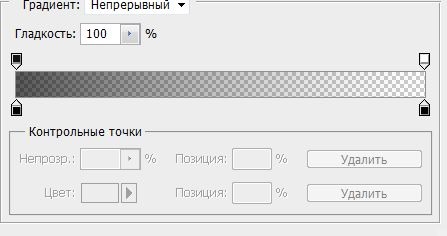
Активировать инструмент "Быстрая маска"(иконка станет красного цвета)
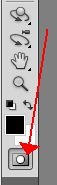
Залить картинку радиальным градиентом от середины в любой угол.
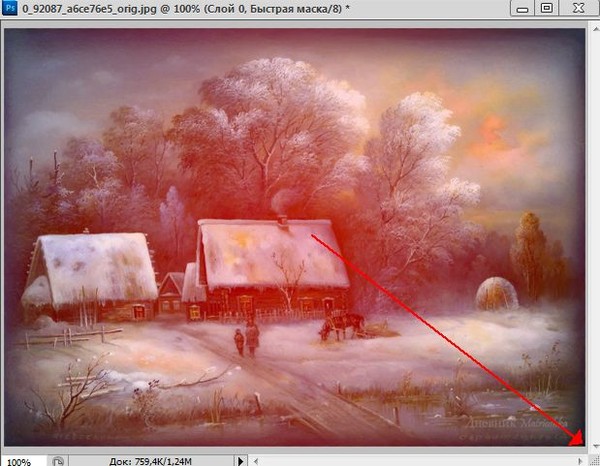
Картинка окрасится в красный цвет.
Отключить Быструю маску, получаем выделение. Кликаем по клавише Delete или Редактирование - вырезать. Получается такой клипарт

2. Клипарт с помощью маски.
Масок для клипарта много. Есть круглые, квадратные, односторонние, двусторониие, фигурные и еще куча разных, на любой вкус и для любых целей.
Как же ими пользоваться.
Открываем картинку, открываем маску(я взяла круглую).
Маску переносим на картинку, свободным трансформированием подгоняем по размеру документа.

Так выглядит в слоях
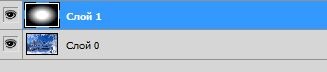
Глазок на слое с картинкой отключаем и идем в каналы.
Здесь делаем активным синий(самый нижний) канал, щелкаем по нему правой кнопкой мыши. Выбираем - Создать дубликат канала. В выпавшем окне щелкаем "ОК" Получается вот так

Иногда получается что глазок на предыдущем канале не закрыт, значит надо его закрыть и открыть на самом нижнем канале, на копии.
Зажав клавишу Ctrl, щелкаем по иконке канала, получаем выделение и переходим в слои.Здесь отключаем глазок на маске, делаем активным слой с картинкой(синий). Идем в Выделение - инверсия. Жмем клавишу Delete или Редактирование - вырезать. Получаем клипарт с прозрачными краями.

3. Клипарт с помощью кисти.
Открыть картинку, создать новый слой.


Выбрать инструмент кисть, Основным цветом ставим черный цвет.
![]()
Кликаем сюда и выбираем мягкую кисть подходящего размера. Можно уменьшить прозрачность кисти.Я взяла кисть на 300 пикс.Проводим кистью по прозрачному слою как вам надо, выбирая те места, которые вам нужны в клипарте.

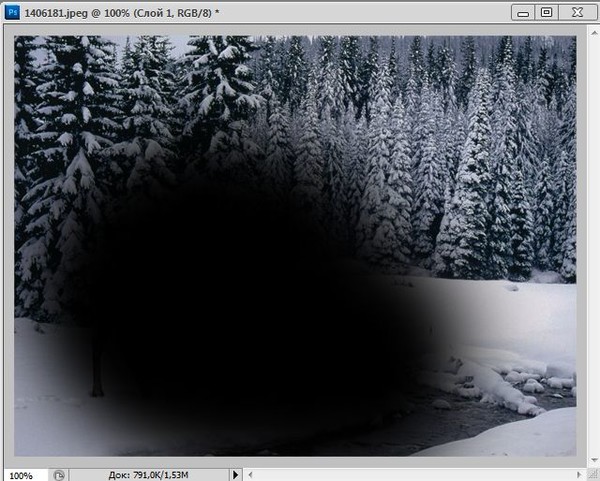
Зажав клавишу Ctrl, щелкаем по иконке слоя, где рисовали кистью, получаем выделение. Переходим на слой с картинкой. Глазок на слое с "рисованием" отключаем, идем Выделение - инверсия и жмем клавишу Delete.

Этот способ хорош тем, что вы сами можете контролировать какие места на картинке выделить. Чем больше будет непрозрачность "рисунка", тем ярче получится клипарт.
4. Клипарт с помощью инструмента прямолинейное лассо.
Открыть картинку. Обвести объект прямолинейным лассо, получим выделение.
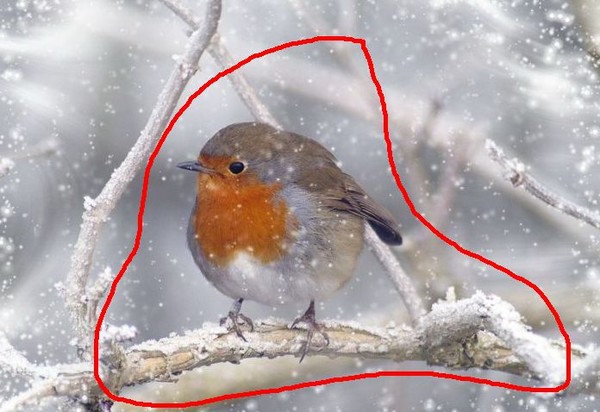
В верхней панеле кликаем Уточнить край выделенной области.
![]()
В выпавшем окне устанавливаем настройки, рекомендую поэкспериментировать и жмем ОК.
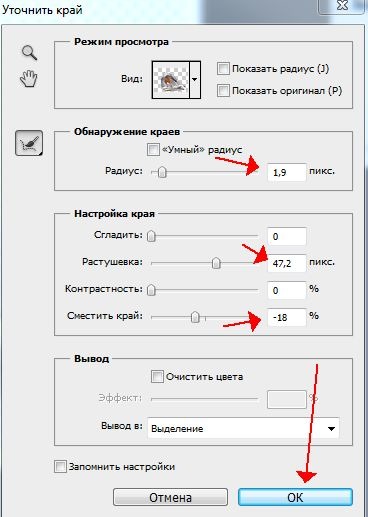
Не снимая выделения, идем в Слои - Новый - Скопировать на новый слой. У нижнего слоя закрываем глазок и любуемся своим клипартом.
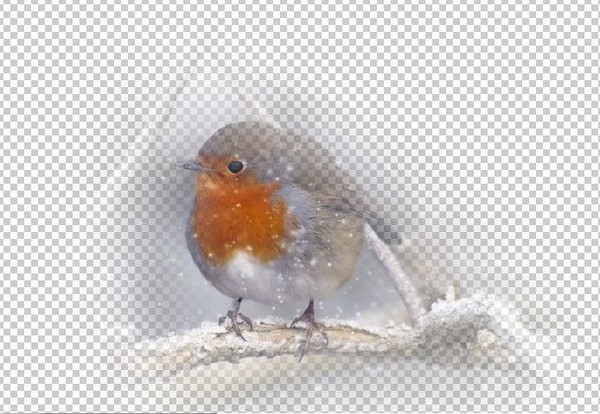
Вот некоторые способы изготовления клипартов, осваивайте и пользуйтесть тем, который вам больше по душе.
Кто не может сделать градиенты и кому нужны маски, могут взять
Успехов всем!
Источник
Серия сообщений "* Выделение объектов в ФШ":
Часть 1 - Уроки фотошоп. Вырезаем сложные объекты из фона
Часть 2 - Выделение для начинающих
...
Часть 21 - В этом уроке я покажу, как вырезать объект из фона в фотошопе CS5
Часть 22 - "Быстрые способы выделения объекта"
Часть 23 - Как самим сделать клипарт - урок от Москвитиной Т.
Часть 24 - Как быстро отделить объект от фона без ФШ
Часть 25 - Сложное выделение волос в фотошопе
...
Часть 28 - Качественное выделение шерсти в ФШ
Часть 29 - Сохранение выделений в программе Фотошоп
Часть 30 - Как вырезать волосы в ФШ
|
|
Коллаж + Материал |
Это цитата сообщения Vera_Larionova [Прочитать целиком + В свой цитатник или сообщество!]
|
|
| Страницы: | [1] |







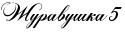































 Блог *Захаринки*
Блог *Захаринки*